Installation du pilote d'impression PostScript 3 (Windows 7)
Cette section explique comment installer le pilote d'impression PostScript 3 sous Windows 7 pour une utilisation sur le port WSD.
![]()
L'autorisation Gérer les imprimantes est requise pour installer le pilote. Ouvrez une session en tant que membre du groupe des Administrateurs.
Vous pouvez installer le pilote d'impression à partir du CD-ROM fourni avec cette machine ou le télécharger à partir du site Web du constructeur.
Si vous utilisez la version 64 bits d'un système d'exploitation, téléchargez le pilote d'impression depuis le site Web du constructeur. Sélectionnez cet appareil et le système d'exploitation que vous utilisez, puis téléchargez-le.
![]() Quittez toutes les applications en cours d'exécution.
Quittez toutes les applications en cours d'exécution.
![]() Dans le menu [Démarrer], cliquez sur [Ordinateur].
Dans le menu [Démarrer], cliquez sur [Ordinateur].
![]() Cliquez sur [Réseau].
Cliquez sur [Réseau].
![]() Cliquez avec le bouton droit de la souris sur l'icône de l'appareil, puis cliquez sur [Installer].
Cliquez avec le bouton droit de la souris sur l'icône de l'appareil, puis cliquez sur [Installer].
L'installation du pilote démarre automatiquement.
Si le message « Le pilote de périphérique n’a pas pu être installé » s'affiche, fermez le message, puis passez à l'étape 5.
![]() Dans le menu [Démarrer], cliquez sur [Périphériques et imprimantes].
Dans le menu [Démarrer], cliquez sur [Périphériques et imprimantes].
![]() Cliquez sur [Ajouter une imprimante].
Cliquez sur [Ajouter une imprimante].
![]() Cliquez sur [Ajouter une imprimante locale].
Cliquez sur [Ajouter une imprimante locale].
![]() Cochez la case [Utiliser un port existant :], puis sélectionnez le port WSD.
Cochez la case [Utiliser un port existant :], puis sélectionnez le port WSD.
![]() Cliquez sur [Suivant].
Cliquez sur [Suivant].
![]() Cliquez sur [Disque fourni...].
Cliquez sur [Disque fourni...].
![]() Insérez le CD-ROM dans le lecteur.
Insérez le CD-ROM dans le lecteur.
Si la boîte de dialogue [Lecture automatique] apparaît, cliquez sur le bouton [Fermer].
![]() Cliquez sur [Parcourir...], puis définissez un emplacement pour le pilote de l'imprimante.
Cliquez sur [Parcourir...], puis définissez un emplacement pour le pilote de l'imprimante.
Si la lettre du lecteur de CD-ROM est D, les fichiers source du pilote d'impression sont stockés sous « D:\DRIVERS\PS\(Langue)\XP_VISTA\DISK1 ».
![]() Cliquez sur [OK] pour fermer la fenêtre [Installation depuis un disque].
Cliquez sur [OK] pour fermer la fenêtre [Installation depuis un disque].
![]() Sélectionnez le constructeur et le modèle de l'appareil que vous souhaitez utiliser, puis cliquez sur [Suivant].
Sélectionnez le constructeur et le modèle de l'appareil que vous souhaitez utiliser, puis cliquez sur [Suivant].
![]() Suivez les instructions des écrans.
Suivez les instructions des écrans.
Selon vos besoins, vous pouvez modifier le nom de l'appareil, configurez l'appareil en tant qu'imprimante par défaut et/ou imprimante partagée, et imprimer une page de test.
![]() Cliquez sur [Terminer].
Cliquez sur [Terminer].
Si l'installation a réussi, l'icône de l'imprimante connectée au port WSD s'ajoute dans la fenêtre [Périphériques et imprimantes].
![]()
Le nom de port qui suit « WSD » utilise des chaînes de caractères aléatoires. Il ne peut être modifié librement.
Pour interrompre l'installation, cliquez sur [Annuler] avant la fin de l'installation. Si vous ré-installez le port WSD, effectuez un clic droit sur l'icône de l'appareil dans la fenêtre [Réseau] puis cliquez sur [Désinstaller].